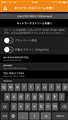このページのスレッド一覧(全4034スレッド)![]()
| 内容・タイトル | ナイスクチコミ数 | 返信数 | 最終投稿日時 |
|---|---|---|---|
| 71 | 1 | 2019年9月15日 03:00 | |
| 2 | 1 | 2019年7月17日 17:26 | |
| 0 | 2 | 2019年6月5日 08:31 | |
| 1 | 2 | 2019年6月1日 18:19 | |
| 16 | 17 | 2019年6月16日 22:01 | |
| 3 | 4 | 2019年10月7日 20:25 |
- 「質問の絞込み」の未返信、未解決は最新1年、解決済みは全期間のクチコミを表示しています
ビデオカメラ > JVC > Everio R GZ-RX690
GZ-RX680との違いって何でしょうか?
仕様比較しても違いが見つけられなかったのですが、お分かりになる方いらっしゃいませんか?
書込番号:22871542 スマートフォンサイトからの書き込み
![]() 31点
31点
>黒い竜巻さん
私は現在RX600を所持していて、買い換えようか調べていましたが、わからなかった為、メーカーに直接質問しました。
これがメーカーからの回答です。
GZ-RX680とGZ-RX690の性能や仕様の違いはございません。
GZ-RX600とGZ-RX680/GZ-RX690ですが、液晶モニターの性能が変わりました。
野外でも見やすい液晶になっています。また、防水性能に違いはございませんが、試
験方法を見直しましたので、GZ-RX680/GZ-RX690は水深5mで1時間まで使用できること
を確認してます。なお、Wi-FiアプリがEverio Sync.4にバージョンアップしていま
す。(GZ-RX600ではEverio Sync.4はご利用できません。)
書込番号:22922690
![]() 40点
40点
ビデオカメラ > JVC > Everio GZ-MG67
ACアダプターはテスターで電圧ありました。
ACアダプター抜き差しにロック感あります。
バッテリーを付けても外しても、電源スイッチ入り切りしてもだめ。
サポートに電話したらもう対応してないと言われました。。。
![]() 1点
1点
ACアダプタでBN-VF707を充電する形式でしょうか。
充電はできていましょうか。
以下の例、
久しぶりに電源を入れてみたら動かない → 充電しようとしたが充電できていないよう →
この場合は、電池交換か、
現電池を活性化するために、直流電源装置から微少電流0.05Cくらいで数時間充電の必要。
お手元のLi-Ion電池は充電後なら、定格7.4V?に対してx1.04-1.08くらいあるはず。ご確認ください。
書込番号:22804172
![]() 1点
1点
ビデオカメラ > JVC > Everio R GZ-RX670
当方 カメラに慣れてないのですが 以前RX670Dを購入しまして使い方がわからないまま1年ほど押入れに入れておりました
先日 車に取り付けて夜に都心を走って撮影して見ましたが どうも画像がボケて映りませんでした画素数とか関係あるのかなと思い
調べたら220万弱画素でフルハイビジョンでと買いてありました 説明書を見てもチンプンカンプン
メーカーに問い合わせして聞いたらAIの表示を押してマニュアルにして撮影してみて下さいと言われ それで挑戦して見ましたがダメで
何か他に パネルを開いて そのまま自動で撮影出来るボタンとか有りますか?
当方 ほんと機械には慣れなくて 専門用語で言われても分かりませんので 誰か分かりやすい使い方を教えて下さい
購入したのは ヨドバシカメラ秋葉原店で それはそれは これは初心者向きで使いやすいですとか言われました。
![]() 0点
0点
故障等の確認のため、現状で室内などをしばらく撮影してみてください。
画質以外に問題がなければ、
>車に取り付けて夜に都心を走って撮影して見ましたが どうも画像がボケて映りませんでした
↑
取り付け方法や場所について「かなり細かく、正確に」書いてみてください。
カメラ自体に問題なければ、車載が原因の大部分になり、そこを手抜きして説明すると原因が永遠に判らないかも?
なお、
>1年ほど押入れに入れておりました
↑
レンズ内にカビが生えた可能性があるので、その意味でも室内なり天気がいい時の屋外景色など撮影する事は極めて重要です。
書込番号:22706673 スマートフォンサイトからの書き込み
![]() 0点
0点
夜の車載カメラで走行してみました マニュアルにしたら 画像ボケは 収まりましたが 車のフロントガラスも汚れてたのか ガラスにボケが 映ってます
あと 夜景のビルや道路照明が かなり眩しく映るんですが これはカメラ機能で改善出来ますか?
それと 車載アダプターを使って 逆さま撮られた映像は カメラ機能で 修正出来ますか? MacBookでは 互換性がない為 修正出来なかったので カメラ機能で逆さま映像を修正出来るのか 知りたいです
動画は以下です
https://youtu.be/neWdJSGU8HY
書込番号:22714351 スマートフォンサイトからの書き込み
![]() 0点
0点
ビデオカメラ > JVC > Everio GZ-HD300
VISTAからWIN10に変えることにしました。ビデオがVISTAのPCに入っているのですが、WIN10にEverio MediaBrowser; HD Editionをインストールして対応しているフォルダにビデオデータをコピーすればいいのでしょうか?
以前、VISTAが調子が悪くなり一旦外付けHDDに非難させてたりしたところ一部のビデオがカレンダーで認識できなくなってしまいました。
ただ単にコピーするだけではダメでしょうか?
![]() 0点
0点
以下のリンクのEverio MediaBrowser HD Edition Ver.2のQ&Aを見る限りは基本、コピーで行けるようですよ。但し、正しく認識させるためにライブラリ画面の[ファイル] メニューから[ライブラリにフォルダーごと追加...] を選択する必要は場合によってはあるでしょう。
http://www.pixela.co.jp/oem/jvc/mediabrowser/j/mediabrowser_hd_2/qa.html#qa30
まあでもアップデートが2015年でビタッと止まっているのは困りもんですね。何かの不都合でどうしても駄目なら別途ソフトを買う必要はあると言う覚悟は必要かと思います。
http://www.pixela.co.jp/oem/jvc/mediabrowser/j/
書込番号:22704493
![]()
![]() 0点
0点
>sumi_hobbyさん
返信ありがとうございます。
ver1なのですが同じようにやってみます。
書込番号:22706571 スマートフォンサイトからの書き込み
![]() 1点
1点
ビデオカメラ > JVC > Everio R GZ-RY980
このカメラは撮影中に別売りのWi-Fi機器を付けたらWi-Fi経由でスマホ、PCに映像を映すことが出来ますが
はっきりとした事が書いていませんのでわかる方は教えてくれませんか>
http://manual3.jvckenwood.com/cam/pc/c8c/gz-ry980jp/WBSPSYrlgbmdif.php
〇対応するルーター機器やパソコン(ソフト、機種)などは何でしょうか?
(パソコン自体はウインドウズ10でそこそこの性能があれば良いかと思いますが)
〇ルーター使用してどうやってスマホやパソコンに再生設定をするか。
〇他にアドバイスがあれば。
使用目的として、2階で撮影中に1階のテレビで映像を見たいと思っています。
画質設定は1080で問題ありませんが、どの機器を使用してどのようにやるかの方法がないので
分かる方は是非教えてほしいです。
よろしくお願いします。
![]() 4点
4点
>gerenさん
初めまして!
ストリーミング機能と防塵・防水・対低温などのタフさを備えた当機種を私も昨年末に購入しました。
たしかにストリーミングまで辿り着くまで試行錯誤を繰り返しやっと使えるようになりました。
gerenさんがおっしゃるように、取説にはストリーミングに関してかなり説明が割愛されていると思われ、
肝心のストリーミングの接続IDは説明書に記載がなく本体モニタのステータス表示で確認するといった非常に分かりずらいものでした。
さて、ストリーミングに辿り着くにはいくつかのステップ踏んで設定と動作確認を行いようやく動作するといったレベルです。
まずはそのステップを掻い摘んで申しますと、
1. カメラ本体でwifiが動作し、スマホやwifi付きパソコンからダイレクトにカメラに接続してみる。
2. wifi接続が確認できたら、Webブラウザを起動しカメラに表示されているIPアドレスを入力し、Webブラウザで映像を表示してみる。
3. カメラ本体のストリーミングを有効にし、スマホやノートパソコンからフリーのストリーミング再生ソフトでLive映像を確認する。
ここまでは、カメラとスマホ又はwifi付きパソコンと直接wifi接続する方法です。
4. 最後に無線アクセスポイント(wifi機能付きルータなど)を経由した、「カメラ」→「wifiルータ」→「スマホorパソコン」でLive映像を確認する。
と言った流れになります。
※gerenさんが最終的に求めているテレビでLive映像を見たいという点については、テレビにストリーミング再生ソフトが内蔵しているものは私は知らないので、簡易的にテレビのWebブラウザ機能で見るか、またはスマホやパソコンをテレビにHDMI接続してストリーミング再生ソフトで見るといった方法になるかと思います。
書込番号:22666440
![]() 2点
2点
>gerenさん
カメラのUSBにwifi子機を接続した状態で、
「メインメニュー」−「システム...」−「ネットワーク設定...」−「接続設定」
ここでUSBに接続したwifi子機を認識すると画面に「無線LAN」と表示されます。
次に「>」タップし「ダイレクト接続」を選択
「>」タップし「手動設定」を選択
「>」タップし「SSID」に好きな文字列を設定。写真では「JVC-RY980」
「>」タップし「パスフレーズ」を設定
「システム」に戻って「ネットワーク」を「入」に設定
これでカメラ側のwifi設定は完了
次にスマホあるいはwifi付きパソコンのwifi設定から、カメラに設定したSSIDを選択しパスワードを入力して接続完了。
次にスマホ、パソコンのWebブラウザを起動しURL欄に「192.168.0.1」を入力すると写真2のID、パスワード入力画面が表示される。
IDとパスワードは初期値の「jvc」(小文字)と「0000」を入力すると写真3の画面が表示される。
ここで「ビューリモコン」アイコンをタップすると、写真4のようにカメラを通じてWebブラウザに映像が表示されます。
まずはここまで確認してみてください。
書込番号:22666534
![]()
![]() 3点
3点
>Coco.dokoさん
とてもご丁寧に本当にありがとうございます。
ちなみに、ストリーミング再生ソフトは具体的にはPCプリインストールされているのはないですかね?もしダウンロードするならオススメがあればぜひ教えてもらいたいです。
他にもアドバイスあれば是非です。
あと、ちょっと先ですが6月にレンタルして、この内容を元にして繋がるかやってみます。レンタルで使えたら購入します。
またレンタル時にも質問させてください。
宜しくお願いします!
書込番号:22666633 スマートフォンサイトからの書き込み
![]() 0点
0点
>gerenさん
まだ購入されておらず、お手元に無い状態だったのですね。
先に記載した設定はwifiとの接続方法であり、ここまでは取説を読んでできるかと思います。
ライブストリーミングはここから先の設定で、そこからが肝となります。
また近々にお返事いたします。
ちなみにストリーミング再生ソフトは「VLC」で確認しております。
このソフトはフリーで、IOS版、Android版、Windows版、Mac版などマルチプラットフォームに対応しております。
書込番号:22667440
![]() 1点
1点
>Coco.dokoさん
今、ビデオカメラ届きましたので、教えてもらったほうほうでやってみますね。
書込番号:22735195 スマートフォンサイトからの書き込み
![]() 0点
0点
ビューリモコンまで出来ました。これからご紹介頂いた、フリーのストリーミングソフトを入れますが、是非アドバイスをお願いします!
今から色々やってみますので!
書込番号:22735232 スマートフォンサイトからの書き込み
![]() 1点
1点
>Coco.dokoさん
今日からレンタルで借りてますが、ライブストリーミング設定が全然わかりません。VLCやStreamlabs OBSを入れてみたりユーチューブライブ設定しましたが、そのカメラとの接続方法が全然わからなくて。
明日返す必要があります。
アドバイスよろしくお願いします。
書込番号:22736071
![]() 0点
0点
>gerenさん
こんにちは。
カメラが手元に届いたようで、Wifiでの接続確認もできたようですね。
ストリーミング設定の前に、カメラ側のWifiを起動させておいてください。
wifiが起動していないと、ストリーミングの設定ができないようです。
写真1の「ストリーミングサーバー...」をタップし、写真2の4種類の内どれでも構いません。
※4パターンのストリーミング設定を予め登録できるという機能です。
写真3の「タイプ」を「RTSP/RTP」、「パスワード」は任意の4文字です。ここでは便宜上「0000」にしております。
ストリーミング設定の画面から戻り、写真4の「ストリーミング」を「入」にします。
これでストリーミング配信が開始さた状態となりました。
書込番号:22736125
![]() 1点
1点
>Coco.dokoさん
ありがとうございます。ここまで出来ました!
時間がないので、大丈夫でしたらどんどん教えてもらえますか?
宜しくお願いします。
書込番号:22736141 スマートフォンサイトからの書き込み
![]() 0点
0点
続いて、カメラのステータス画面で写真1になってことを確認してみてください。
次に、ストリーミング再生ソフトのVLCに移ります。
VLCが入ったスマホ、パソコンがカメラのwifiと接続されていることが前提です。
メニューの中から「ネットワークストリーム」を選択し、URLに写真1のように「rtsp://192.168.0.1:554/stream」と入力すると、写真3のようにIDとパスワードの入力が求められます。
ここで、カメラのステータス画面にもあったように、IDが「JVC」、パスワードが「0000」と入力しログインすると、VLCの画面で映像が映しだされます。
書込番号:22736144
![]() 0点
0点
>Coco.dokoさん
ありがとうございます。写真と違ってて今確認しています。アクセスポイント設定でよろしいでしょうか? 2階にあるビデオカメラを1階のパソコンなどに繋げたいので。
アドバイスあれば宜しくお願いします。
書込番号:22736187 スマートフォンサイトからの書き込み
![]() 0点
0点
>gerenさん
wifiの設定は、まずは「ダイレクト接続」で試すのが良いかと思います。
ダイレクト接続はカメラ本体がアクセスポイントの役目を果たしますので、直接、スマホ、パソコンがカメラにwifi接続しますので構成が複雑にならず良いかと思います。
その次のステップとして、カメラとスマホ・パソコンの間にwifiルータを介して接続するのが良いかと思います。
家の1Fと2Fという環境ではダイレクト接続はwifi電波の距離が厳しいかと思いますが、まずはストリーミングが動作することを確認するのが良いかと思います。
書込番号:22736247
![]() 0点
0点
>gerenさん
アクセスポイント接続の場合は、カメラのステータス画面にwifiルータから払い出されたIPアドレスが表示されていると思いますので、先程ご説明しました、VLCで入力する「rtsp://192.168.0.1:554/stream」の192.168.0.1を、そのIPアドレスに変えて入力してみてください。
書込番号:22736294
![]() 0点
0点
>Coco.dokoさん
いろいろ丁寧にありがとうございます。
お陰さまで接続できました!本当に感謝します!
一人でやってたら、多分明日いっぱいになってもできなかったと思います。本当に助かりました。
明日細かいセッティングもしてみますね。まあYouTubeとそのライブストリーミングソフトはまだ全然できませんが、このVLCで繋がるだけでも目的の8割は達成してます。
本当に感謝します。
書込番号:22736493 スマートフォンサイトからの書き込み
![]() 2点
2点
>Coco.dokoさん
明日ちょっと本番で撮影しますので、不具合やわからない事あれば質問させてくださいね。宜しくお願いします。
書込番号:22736494 スマートフォンサイトからの書き込み
![]() 0点
0点
>gerenさん
自分も明日は、このカメラをイベントで使用しておりますので、即答できないかもしれませんがご了承ください。
書込番号:22737199
![]() 2点
2点
>Coco.dokoさん
今日、本番で使ってみましたが、お陰さまでとても良く写りました!他に見ている人も画質綺麗!と言っていました。
まあ時々画像や音が途切れたりはしますが、充分な範囲でした。
1つだけ不便でまずいなあと思ったことは、電源切ると、ライブストリーミングが切になってしまい、これを入にするのにタッチパネルをいろいろ触れないといけないのが大変面倒ですね。
設定でずっと入のままに出来ると相当便利なのですけどね。
書込番号:22740385 スマートフォンサイトからの書き込み
![]() 0点
0点
ビデオカメラ > JVC > Everio R GZ-RY980
>アミジャガさん
マイク選びはとても重要な事です。
私の場合はYouTubeでナレーションとして外部マイクを使用するので、左右に音が偏らないようにするため、「モノラルタイプ」のマイクを選びます。
まず、ステレオかモノラルかを先にお決めになると良いです。
書込番号:22625822
![]() 0点
0点
返信ありがとうございます!
また、お礼遅くなり申し訳御座いません。
マイクですが、ステレオで基本的にアウトドアスポーツで使用します。
こちらの商品と互換性があるマイクがわからず苦難しております。
宜しければお分かりになるのでしたらご教授いただきたいです!
書込番号:22638833 スマートフォンサイトからの書き込み
![]() 0点
0点
>アミジャガさん
使用用途がアウトドアスポーツと言うことで、防水性能がこのカメラの売りになってるんですが、外部マイク接続中は防水機能が損なわれるのですがその辺は大丈夫でしょうか?
まず、予算が5000円ですので正直、この価格帯でお勧めできるステレオマイクは無いというのが私の本音です。
あまり中途半端なマイクを取り付けて後で後悔するよりも、少し予算を貯めてから再検討されてみてはどうでしょうか?
ちなみに下記とセットでどうでしょうか?
以下は私がYouTubeデビューの際、選定されたイカすマイクです。
後に環境音よりもナレーション重視になりましたので、今はモノラル専門ですが。
https://kakaku.com/item/K0000589587/
https://www.amazon.co.jp/dp/B076BRPGFR/
書込番号:22640754
![]() 2点
2点
ご返答ありがとうございます!
長期出張の為返事遅くなり申し訳ございません。
マイク設置してからの防水機能無効は承知してます!
このカメラはマイク性能が悪く、マイクは必須ですので、オーディオテクニカのマイク購入検討します!
ありがとうございます!
書込番号:22974175 スマートフォンサイトからの書き込み
![]() 0点
0点
クチコミ掲示板検索
新着ピックアップリスト
-
【どれがおすすめ?】電源を買うならどれ?締切:あと4日
-
【欲しいものリスト】PC構成20251031
-
【欲しいものリスト】メインPC再構成
-
【Myコレクション】自作構成
-
【欲しいものリスト】pcケース
価格.comマガジン
注目トピックス
(カメラ)